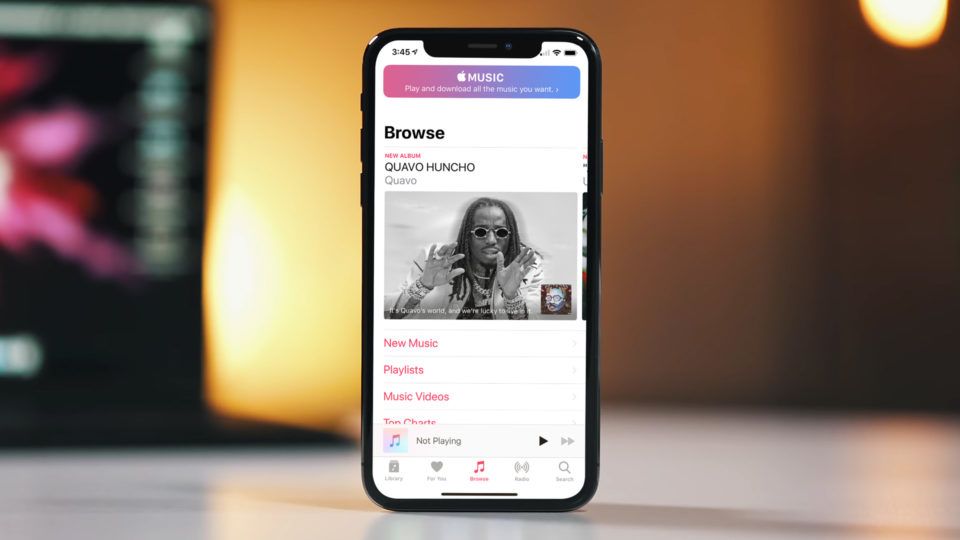Pop-up voor mediavolumeregeling uitschakelen in Windows 10
Wilt u Media Volume Control Pop-up uitschakelen in Windows 10? In Windows 10 verschijnt tijdens het aanpassen van het volume een pop-up voor het volume, ook wel mediavolumeregeling genoemd. Het verschijnt in de linkerbovenhoek van het weergavescherm. Het is ook geïntegreerd met het Chrome- en Edge-model en stelt u in staat een YouTube-video te pauzeren of naar het andere item in de afspeellijst te schakelen.
Google Chrome 75 lanceert de nieuwste functie waarmee mediatoetsen op het toetsenbord kunnen worden gebruikt om de inhoud van het afspelen van media in de browser te regelen. Als deze is ingeschakeld, kunnen de mediatoetsen Volume omhoog, Volume omlaag of Dempen worden gebruikt. U ziet dan ook speciale toastwaarschuwingen met knoppen die u kunt gebruiken om het afspelen van media te regelen.
Deze essentiële functie is beschikbaar in Google Chrome en MS Edge Chromium.
Veel gebruikers vinden deze overlay van mediavolume echter irritant vanwege het grote formaat en de lange weergavetijd. Het is ook niet duidelijk hoe het moet worden verwijderd. De pop-up verdwijnt automatisch na enkele seconden. Het blijft echter zeker te lang zichtbaar en vertoont tijdsverhogingen als u er met uw muiscursor overheen beweegt.
Hoe uit te schakelen Pop-up voor mediavolumeregeling in Windows 10:
Als u het pop-upvenster voor mediavolume wilt sluiten, volgt u de onderstaande stappen:

item is nooit amazon aangekomen
Stap 1:
Tik op de app-naam. In deze situatie is het chome.exe.
Stap 2:
Voor een media-overlay die de albumhoes of een artiestfoto toevoegt, tikt u eenvoudig op de naam van de artiest of op de albumhoes om de pop-up te wissen.
Als u deze media-overlay ten slotte niet wilt zien, kunt u deze van tevoren uitschakelen met een speciale vlag op chromium-gebaseerde browsers.
hoe realtek-stuurprogramma's opnieuw te installeren
Om het pop-upvenster voor mediavolumeregeling uit te schakelen,
Stap 1:
Ga naar de Google Chrome-browser en voer de volgende tekst in de adresbalk in:
chrome://flags/#hardware-media-key-handling
Met behulp van de commando's wordt de vlaggenpagina direct geopend met de vereiste instelling.
Stap 2:
Kies de keuze Uitschakelen uit de vervolgkeuzelijst naast de regel ‘Hardware Media Key Handling’.
Stap 3:
Start Google Chrome vervolgens opnieuw nadat u het handmatig hebt gesloten of u kunt de knop Opnieuw starten helemaal onderaan de pagina gebruiken.
Helemaal klaar!
Conclusie:
Hier gaat alles over het uitschakelen van Windows 10 Media Volumeregeling Pop-up. Laat het ons weten als u een probleem ondervindt. Als u denkt dat het nuttig is, laat ons uw suggesties dan weten in de commentaarsectie hieronder. Kent u een andere alternatieve methode waarvan u denkt dat we deze niet in deze gids kunnen behandelen?
Lees ook: